Comment déclarer les pratiques de confidentialité de votre application
Posté le 19. avril 2025 par Jan Bunk

Sélectionnez votre application.
Sélectionnez « Confidentialité de l'application » dans le menu à gauche.
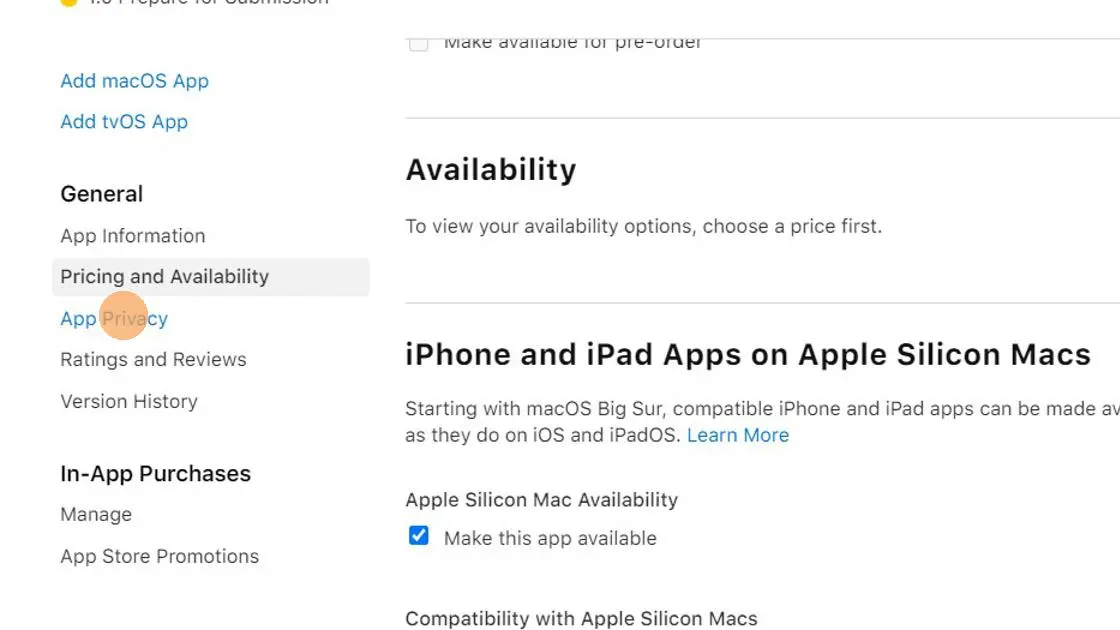
Cliquez sur « Modifier » à côté de « Politique de confidentialité ».
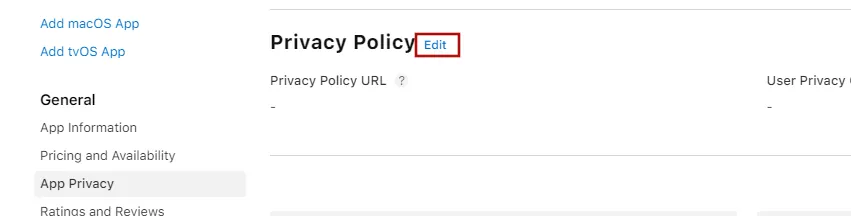
Dans le champ "URL de la politique de confidentialité", entrez le lien vers la politique de confidentialité de votre site web.
Alternativement, vous pouvez lier cette politique de confidentialité que nous avons générée pour votre application : https://webtoapp.design/apps/fr/privacy_policy/undefined
Vous pouvez laisser le champ « URL des choix de confidentialité de l'utilisateur » vide.
Sous ces champs, cliquez sur « Commencer ».

Dans la boîte de dialogue qui s'ouvre, cliquez sur « Oui, nous collectons des données depuis cette application » puis sur « Suivant ».
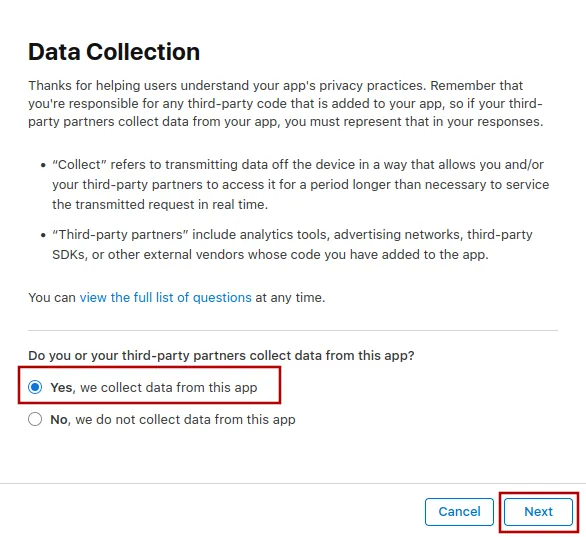
Sélectionnez toutes les données que vous collectez sur votre site web. Sélectionnez également « Données de plantage » car l'application les collecte. Cliquez ensuite sur « Enregistrer ».
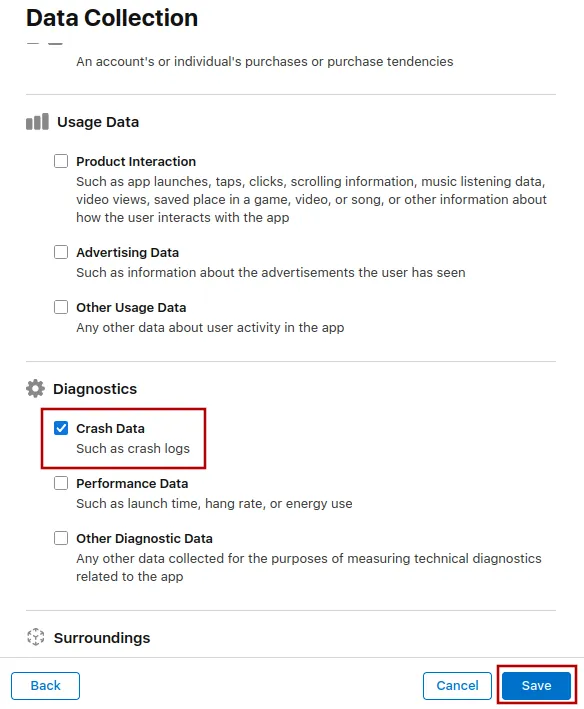
Vous verrez maintenant tous les types de données sélectionnés avec un bouton « Configurer ». Cliquez sur le premier bouton « Configurer » et suivez les étapes ci-dessous.
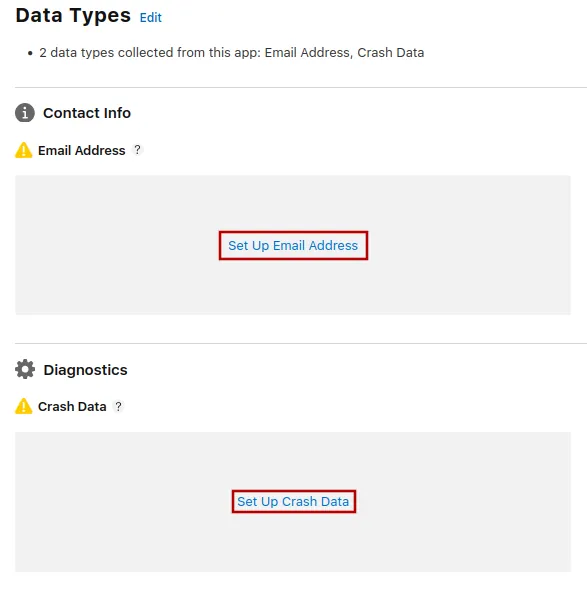
Dans la boîte de dialogue qui s'ouvre, sélectionnez à quoi sert ce type de données. Les usages les plus courants sont « Fonctionnalité de l'application » et « Analytique ». Ensuite, cliquez sur « Suivant » en bas à droite.
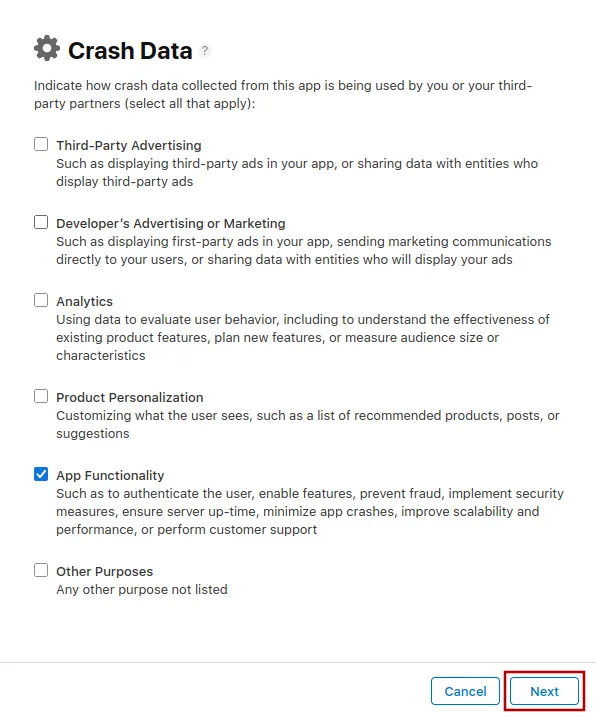
Indiquez si ce type de données est lié à l'identité de l'utilisateur. C'est généralement le cas pour les informations associées au compte utilisateur, comme le nom, l'adresse e-mail et le numéro de téléphone. D'autres données, comme les statistiques d'utilisation anonymes, ne sont pas liées à l'identité de l'utilisateur.
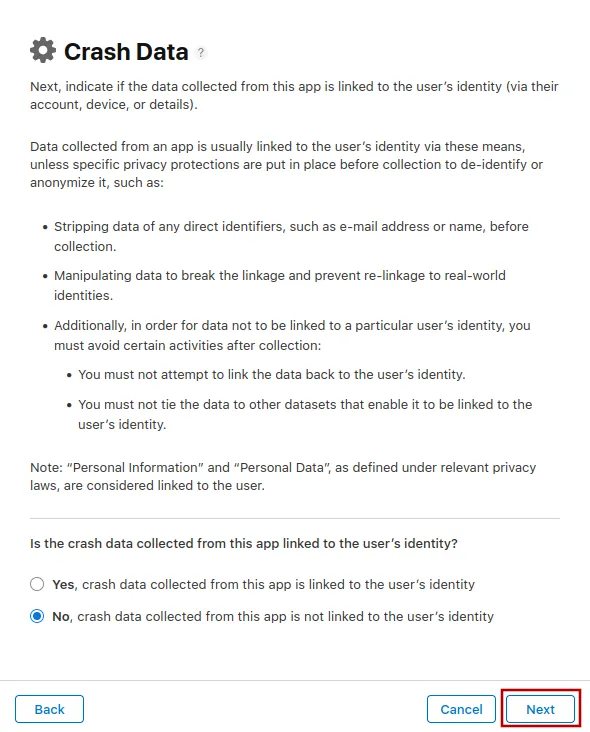
Cliquez plusieurs fois sur « Suivant » pour accéder à l'écran où vous pouvez indiquer si vous utilisez les données à des fins de suivi. Répondez toujours que vous n'utilisez pas les informations collectées à des fins de suivi. Si vous indiquez que vous suivez les utilisateurs, Apple rejettera l'application car ce n'est pas correct.
Voici pourquoi votre utilisation des données ne correspond pas à la définition du suivi selon Apple
Selon la définition d'Apple, le suivi consiste à utiliser les informations pour suivre les utilisateurs sur les sites web et les applications d'autres entreprises, ce qui ne s'applique généralement qu'aux sociétés de publicité telles que Google et Facebook.
Si vous répondez "Oui" à la question de savoir si vous suivez vos utilisateurs, Apple exigera que l'application demande l'autorisation de suivi. Cette autorisation est censée être utilisée pour accéder à l'identifiant publicitaire de l'utilisateur. L'application n'ayant pas besoin de cet identifiant, il n'est pas utile de le demander.
Répétez maintenant ce processus pour chaque type de données. Une fois terminé, tous les types de données doivent indiquer à quoi ils servent.
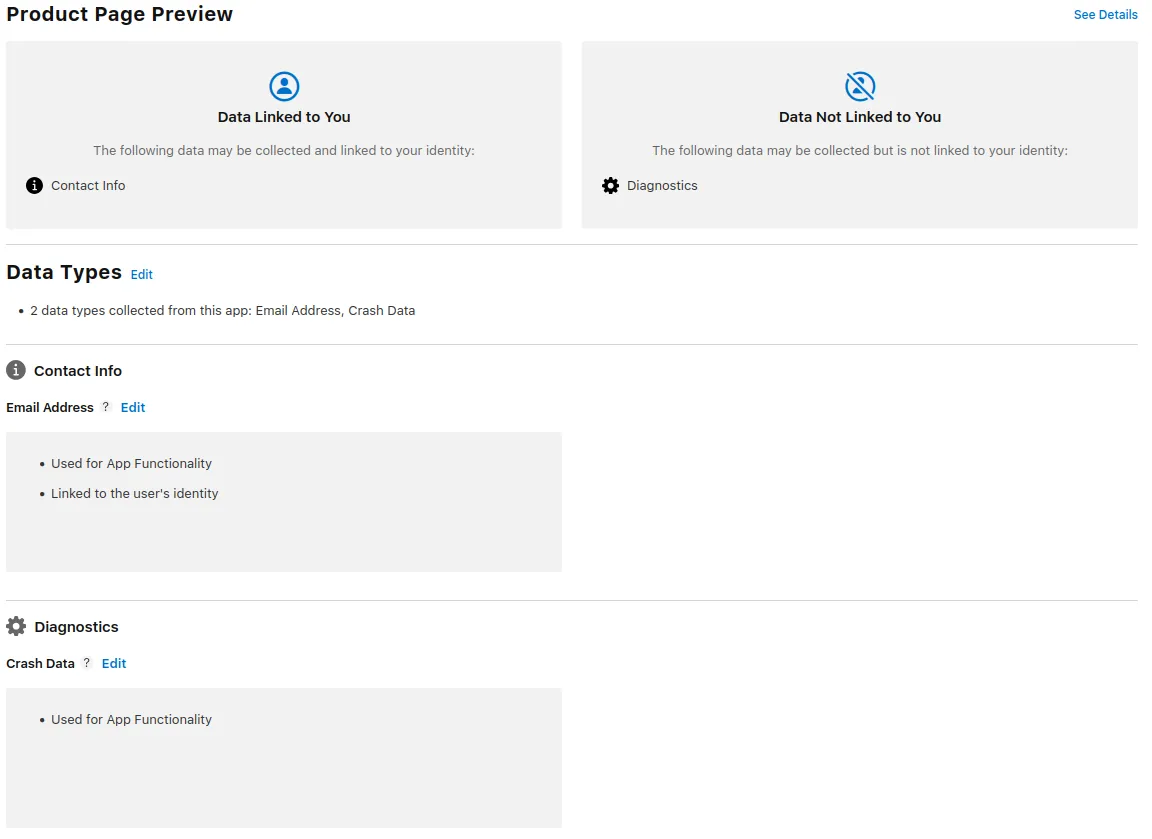
Si vous voyez un bouton « Publier » en haut à droite, cliquez dessus pour enregistrer vos informations de confidentialité. S'il n'est pas visible, les modifications devraient être enregistrées automatiquement.
J'ai suivi toutes les étapes de ce guideUne fois que vous avez effectué toutes les étapes de ce guide, veuillez cliquer sur ce bouton afin de pouvoir passer aux guides suivants.

Jan Bunk
Titulaire d'un diplôme en informatique, Jan a fondé webtoapp.design en 2019 et développé le logiciel permettant de convertir des sites web en applications. Fort de l'expérience et des retours recueillis sur des centaines d'applications publiées, il s'efforce de rédiger des guides faciles à suivre pour vous accompagner dans la création, la publication et la maintenance d'applications.